使用 Teams 工具包发布 Teams 应用
创建应用后,可以将应用发布到不同的范围,例如个人、团队或组织。 分布取决于多个因素,例如需求、业务和技术要求以及你的应用目标。 分发到不同范围可能需要不同的审核流程。 一般而言,范围越大,应用就越需要针对安全性和合规性问题进行审核。
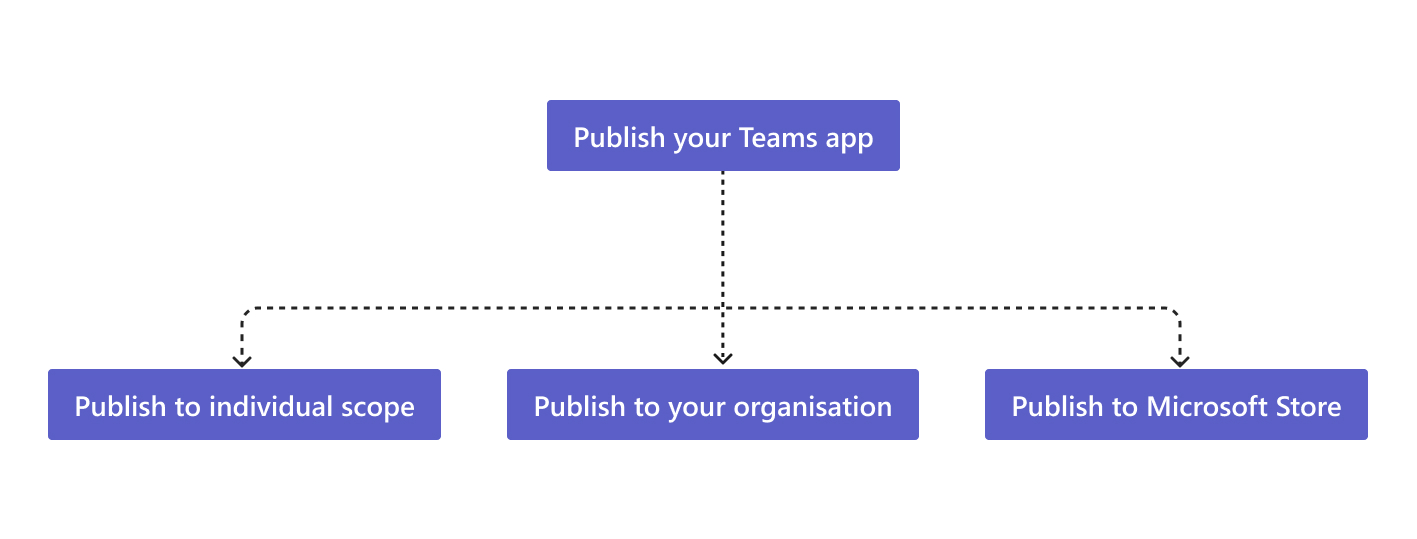
本部分将介绍以下内容:
先决条件
- 请确保创建应用包,并验证其是否存在错误。
- 在 Teams 中 启用自定义应用上传。
- 确保应用正在运行并可使用 HTTPs 进行访问。
- 确保遵循了将应用发布到 Teams 应用商店中的一组准则来发布应用。
发布到单个范围或自定义应用上传权限
可以通过将文件中的应用包.zip直接上传到团队或个人上下文,将自定义应用添加到 Teams Microsoft。 通过上传应用包添加自定义应用称为自定义应用上传。 它允许你在 Teams 中上传应用时测试应用。 可以在以下方案中生成和测试应用:
- 在本地测试并调试应用。
- 为自己生成应用,例如自动执行工作流。
- 为一小部分用户(例如工作组)生成应用。
可以生成供内部使用的应用,并与团队共享它,而无需将其提交到 Teams 应用商店中的 Microsoft Teams 应用目录。 有关详细信息,请参阅 如何在 Teams 中上传应用。
生成应用包
在生成应用包之前 ,需要在云中运行预配 。 以下步骤可帮助你生成应用包:
选择 “Zip Teams 应用包>实用工具”。
生成的应用包位于 中 {your project folder}\appPackage\build\appPackage.{env}.zip。
上传应用包
执行以下步骤以上传应用包:
在 Teams 客户端中,选择“ 应用>管理应用>”“上传应用”。
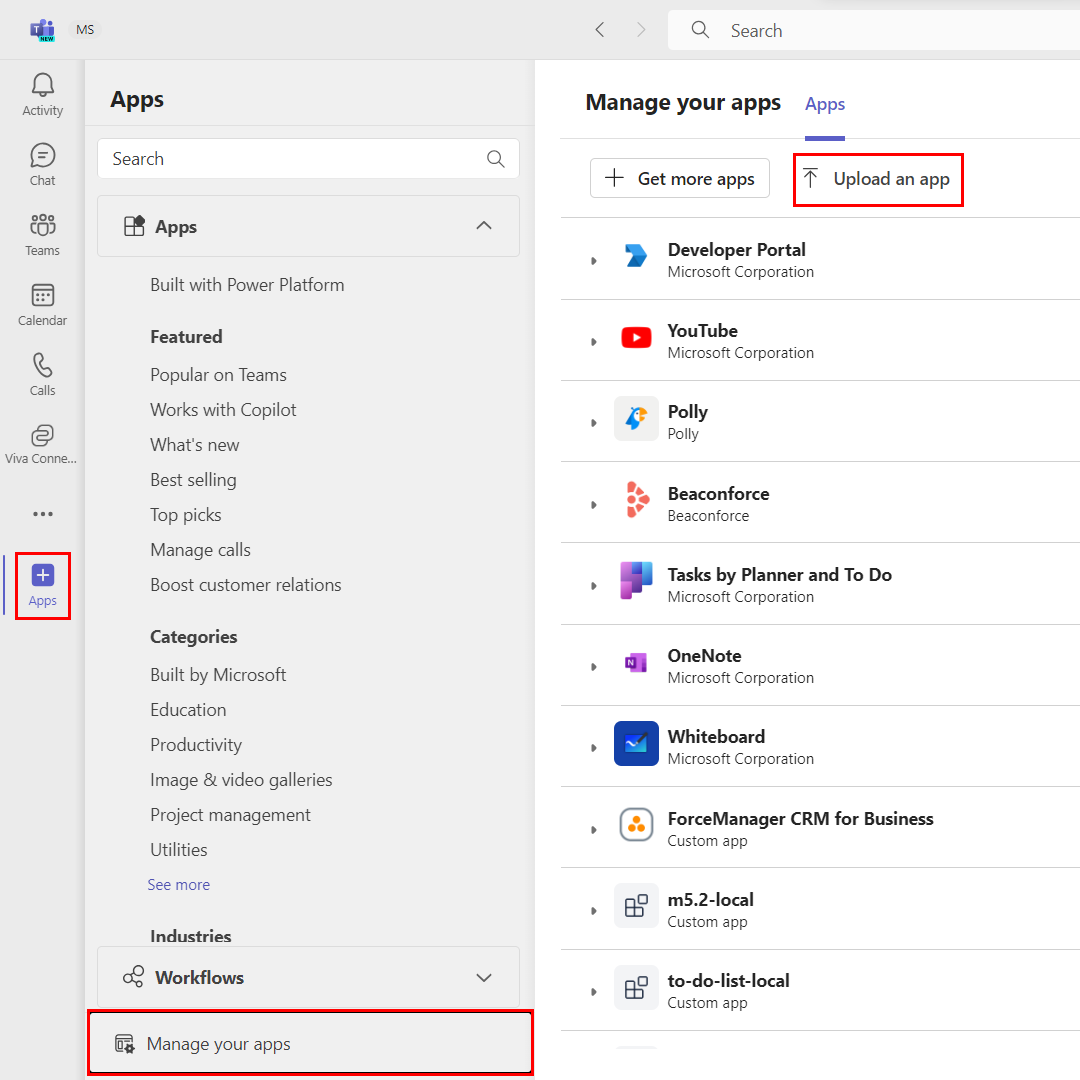
此时会显示 “上传应用 ”窗口。
选择“上传自定义应用”。
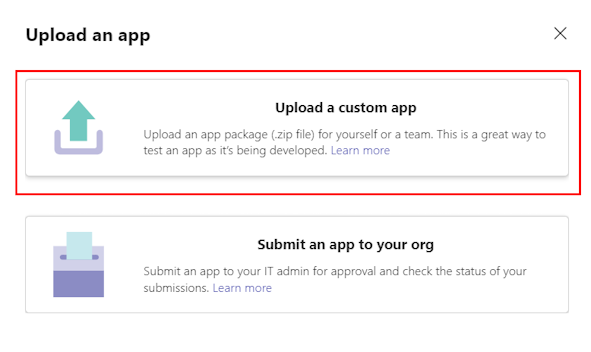
现在,自定义应用将上传到 Teams 客户端,你可以添加和查看它。
发布到组织
当应用准备好在生产环境中使用时,可以使用从 Microsoft 图形 API调用的 Teams 应用提交 API 提交应用。 Teams 应用提交 API 是一种集成开发环境, (IDE) (例如随 Microsoft Teams 工具包一起安装的 Microsoft Visual Studio Code)。 以下步骤可帮助你将应用发布到组织:
从 Teams 工具包发布
注意
可以使用 CICD 管道发布 Teams 应用。 有关详细信息,请参阅 设置 CI/CD 管道。
以下步骤可帮助你从 Teams 工具包发布应用:
可以通过以下方法之一发布 Teams 应用:
在“生命周期”下选择“发布”。
选择“ 查看>命令面板...”>Teams:发布。
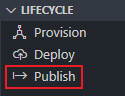
选择你的环境,Teams 工具包将
publish运行中teamsapp.yml定义的生命周期。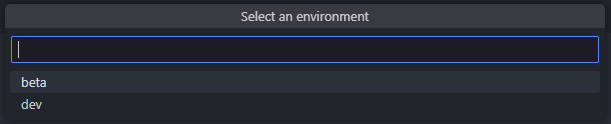
现在,Microsoft Teams 管理中心上提供了应用,你和管理员可在其中查看和批准应用。
注意
应用尚未发布到组织的应用商店。 此步骤将应用提交到 Teams 管理中心,你可以在其中批准将其发布到组织的应用商店。
在管理中心批准
用于Visual Studio Code基于 Teams 应用提交 API 的 Teams 工具包,它允许自动执行 Teams 上自定义应用的提交到审批过程。
注意
确保 Visual Studio 代码中有 Teams 应用项目。 作为管理员,可以在 Microsoft Teams 管理中心 的 管理应用 中查看并管理组织的所有 Teams 应用。 可以在管理中心中执行以下操作:
- 查看应用的组织级别状态和属性。
- 批准新的自定义应用或将其上传到组织的应用商店。
- 在组织级别阻止或允许应用。
- 将应用添加到 Teams。
- 为第三方应用购买服务。
- 查看应用请求的权限。
- 在 管理组织范围的应用设置中向应用授予管理员许可。
以下步骤可帮助你从管理中心进行审批:
选择“ 转到管理门户”。
选择
 “Teams 应用管理应用>”图标>。
“Teams 应用管理应用>”图标>。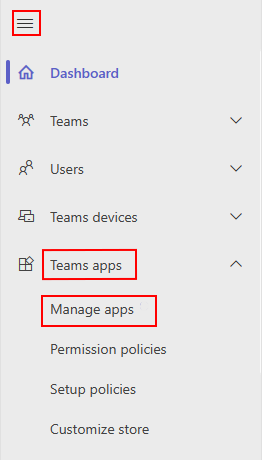
可以查看组织的所有 Teams 应用。
在页面顶部的 “待审批 ”小组件中,告知你何时提交自定义应用以供审批。 在表中,新提交的应用会自动发布已提交和阻止的应用的状态。 可以按降序对发布状态列进行排序,以查找应用。
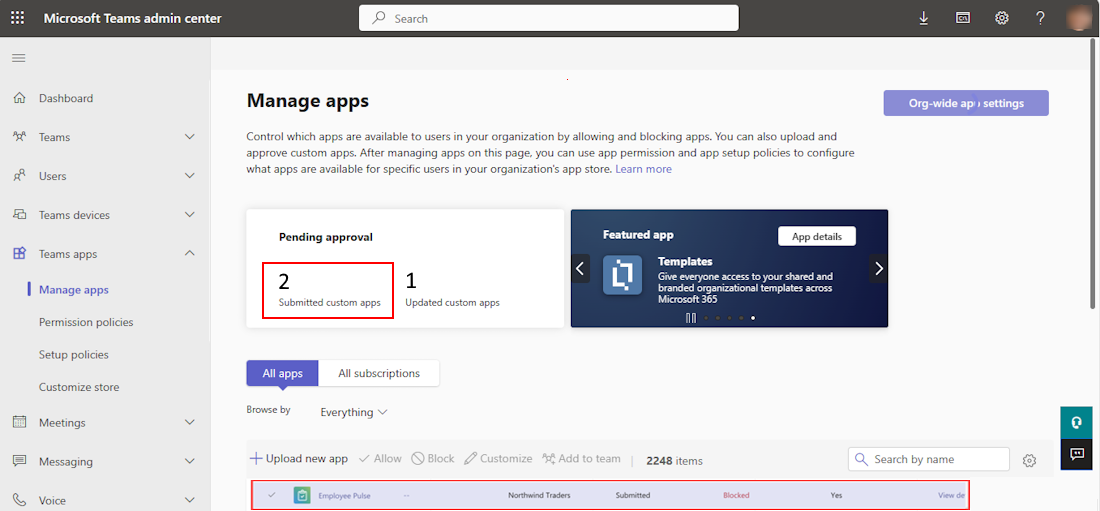
选择应用名称以转到应用详细信息页。 在“ 关于 ”选项卡上,可以查看有关应用的详细信息,包括说明、状态和应用 ID。
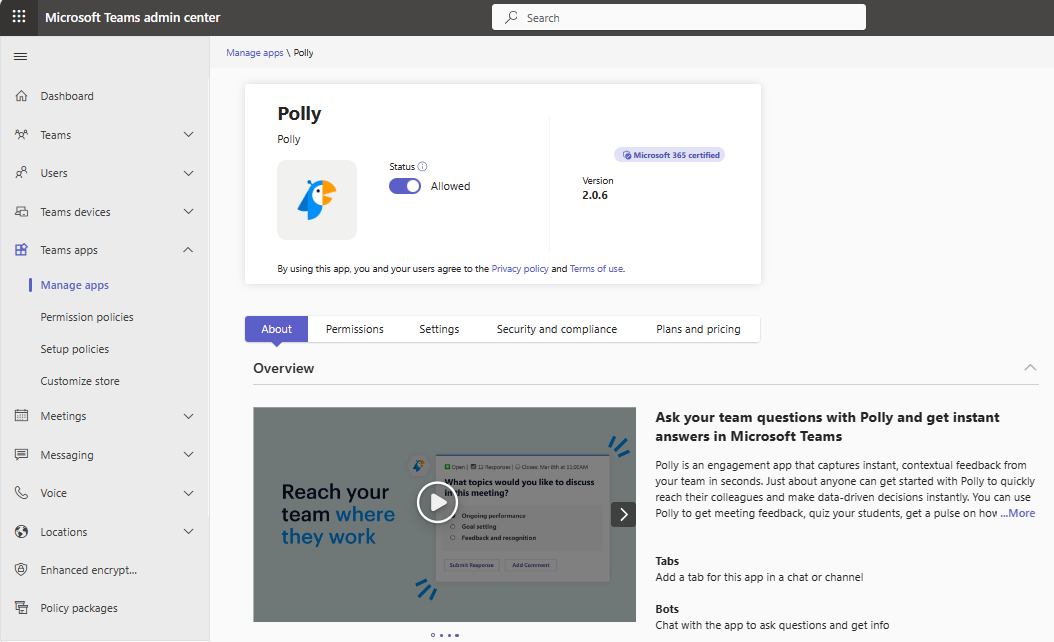
选择状态下拉列表,并从 “已提交” 更改为 “发布”。
发布应用后,发布状态将更改为“已发布”,状态会自动更改为“允许”。
有关详细信息,请参阅 发布到组织
发布到 Teams 应用商店
你可以将应用直接发布到 Teams Microsoft 内的 Teams 应用商店,并覆盖全球数百万用户。 如果你的应用也出现在 Teams 应用商店中,你可以立即接触潜在客户。 发布到 Teams 应用商店的应用也会自动在 Microsoft AppSource 上列出,AppSource 是 Microsoft 365 应用和解决方案的官方市场。
有关详细信息,请参阅 如何发布到 Teams 应用商店。